Spotify
- 1. spotify खाते
- 1 देशों spotify
- 2 उपयोगकर्ता नाम और पासवर्ड
- 3 लॉगिन मुद्दों
- Spotify में 4 साइन इन करें
- 5 प्रीमियम Android spotify
- 6 प्रीमियम कोड
- 7 बिना विज्ञापन Spotify
- 8 spotify उपहार कार्ड
- 9 spotify सदस्यता
- अद्यतन 10 spotify
- 11 spotify के उन्नयन
- 12 spotify असीमित
- 13 प्रीमियम spotify
- 14 spotify दरार
- 15 delete Spotify खाते
- 16 रद्द Spotify खाते
- 2. डिस्काउंट & नि: शुल्क
- 1 spotify लागत
- 2 spotify 30 दिन परीक्षण
- 3 नि: शुल्क प्रीमियम spotify
- 4 3 महीने मुक्त spotify
- 5 Tria प्रीमियम मुफ्त
- 6 spotify छूट
- 7 spotify परिवार
- 8 छात्र डिस्काउंट
- 9 spotify के छात्रों के लिए
- 10 कूपन spotify
- 3. spotify प्लेलिस्ट् स
- 1 प्लेलिस्ट बनाएँ
- 2 निर्यात Spotify प्लेलिस्ट
- 3 सहयोगात्मक प्लेलिस्ट
- 4 सर्वश्रेष्ठ Spotify प्लेलिस्ट् स
- 5 डाउनलोड Spotify प्लेलिस्ट
- 6 Spotify शीर्ष गीत
- 7 साझा प्लेलिस्ट
- 8 संगीत चलाएँ-सूची सहेजें
- 9 Spotify वर्ष संगीत में
- 4. spotify उपकरण
- 1 सर्वश्रेष्ठ Spotify डाउनलोडर
- 2 Spotify से संगीत डाउनलोड करें
- 3 विगेट्स spotify
- 4 spotify खूनी
- 5 spotify रिकार्डर
- Spotify पर 6 प्ले
- 7 Spotify Player
- Spotify के लिए 8 वैकल्पिक
- 5. spotify के उपकरणों के लिए
- 1 डेस्कटॉप spotify ऑनलाइन
- 2 विंडोज के लिए spotify
- 3 पीसी spotify
- मैक के लिए 4 spotify
- 5 लिनक्स spotify
- 6 spotify पोर्टेबल
- पर Windows Phone 7 spotify
- Android के 8 spotify
- 9 spotify APK डाउनलोड
- IPhone के लिए 10 Spotify
- 11 मोबाइल spotify
- 12 ग्राहक spotify
- 6. Spotify के लिए युक्तियाँ
- 1 इतिहास spotify
- 2 उच्च गुणवत्ता spotify
- 3 spotify प्रॉक्सी
- 4 खुले Spotify
- Spotify 5 स्थापित करें
- Spotify 6 का पालन
- Spotify पर 7 दोस्तों
- 8 डाउनलोड Spotify
- 9 spotify प्रतिबंध
- 10 रेडियो spotify
- 11 spotify रिमोट कंट्रोल
- Spotify 12 खोज
- 13 संगीत अपलोड करें
- 14 मुद्दों Spotify
- 7. दूसरों
Spotify मैक के लिए? इस गाइड आपके सभी मुद्दों को हल करती है
Spotify एक संगीत स्ट्रीमिंग सेवा उपयोगकर्ताओं के लिए पहुँच पर गाने के लाखों लोगों की पेशकश है। के साथ सबसे बड़ी सूचीपत्र उपलब्ध, Spotify गाने, जो या तो ऑनलाइन या ऑफलाइन खेलाजा कर सकते हैं का सबसे बड़ा संग्रह प्रदान करता है। Spotify विभिन्न प्लेटफार्मों के लिए और मैक, Windows, iPhone, Android और अन्य सभी, सभी उपलब्ध प्लेटफार्मों और ऑफर unmatchable सुविधाएँ हर जगह आवेदन का समर्थन करता है के रूप में प्लेटफार्म के साथ उपलब्ध है।
भाग 1: Spotify मैक के लिए
मैक ऑपरेटिंग सिस्टम Spotify के रूप में सुंदर संगीत मंच के साथ ही धन्य है।
1) नि: शुल्क मैक spotify
Spotify नि: शुल्क मैक Spotify, जो बस किसी भी अन्य Spotify मुक्त संस्करण पर कोई अन्य ऑपरेटिंग सिस्टम की तरह है के मुक्त संस्करण है। Spotify मुफ्त के साथ कुछ सीमा के साथ, विकल्प में नि: शुल्क संस्करण मैक पर Spotify प्रीमियम संस्करण की तुलना में थोड़ा कम कर रहे हैं
2) बीटा मैक spotify
Spotify बीटा मैक Spotify के नवीनतम संस्करण के प्रयोजन के लिए Mac और Windows प्रयोक्ताओं, जो डाउनलोड करने, परीक्षण के बाहर और अपने डेस्कटॉप अनुप्रयोग की नवीनतम बीटा संस्करण पर फीडबैक प्रदान करने की अनुमति देता है? Spotify बीटा मैक के साथ अंतर उपयोगकर्ता इंटरफ़ेस की उपस्थिति है। ऊपर पट्टी खोज बॉक्स और नेविगेशन तीरों, खिलाड़ी नियंत्रण के साथ नीचे पट्टी के साथ साथ थोड़ा बड़ा, बड़ा प्रतीक के साथ मैच करने के लिए कर रहे हैं।
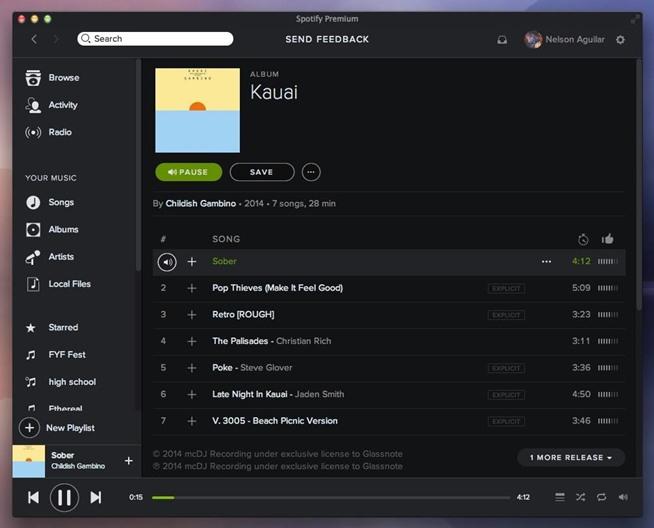
परिवर्तन के लिए कई स्नैपशॉट को देखने और अपने दम पर फर्क महसूस करता हूँ।
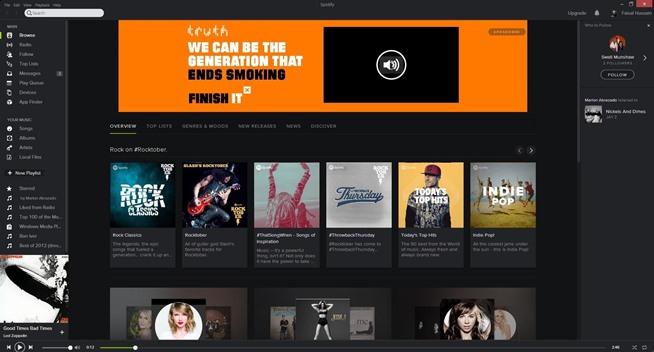
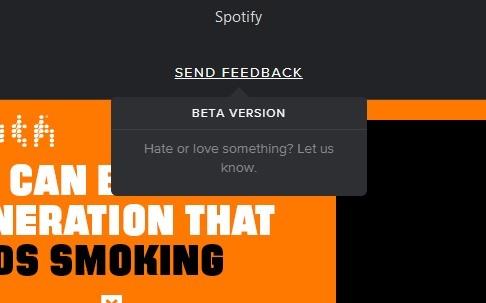
भाग 2: डाउनलोड मैक Spotify
Spotify खाते पर पंजीकरण का पहला कदम साथ Spotify डाउनलोड करने की प्रक्रिया शुरू होती है। जैसे ही आप उस खाते के लिए रजिस्टर, तुम कहाँ मैक पर Spotify के अधिष्ठापन शुरू होता है पृष्ठ पर पुर्ननिर्देशित हैं। मैक पर Spotify के डाउनलोड की प्रक्रिया के लिए, का पालन नीचे वर्णित चरणों।
कि स्वचालित रूप से फ़ाइल की शुरूआत या आप मैन्युअल रूप से डाउनलोड करें, आपके ब्राउज़र आप Spotify.dmg फ़ाइल को सहेजने के लिए संकेत देता है।
लेकिन संदेश ब्राउज़र आप उपयोग के आधार पर भिन्न होता Firefox ब्राउज़र में, फ़ाइल सहेजें, पुष्टि करने के लिए सहेजें क्लिक करें। फ़ाइल डाउनलोड की है और आप स्पष्ट रूप से इसे डाउनलोड अनुभाग में देख सकते हैं।
डाउनलोड की गई फ़ाइल को खोलने के लिए फ़ाइल को डबल क्लिक करें
भाग 3: स्थापित Spotify मैक
जैसे ही आप पर डाउनलोड फ़ाइल डबल क्लिक, विंडो प्रकट होता है जो आपको Spotify आइकन नीचे स्नैपशॉट में दिखाया गया के रूप में अपने अनुप्रयोग फ़ोल्डर के लिए खींचें करने के लिए संकेत देता है।
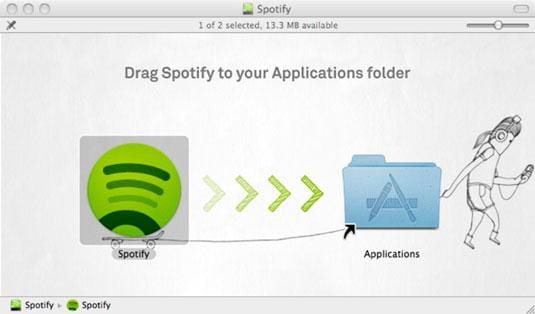
इस विंडो में चिह्न क्लिक करें और यह अनुप्रयोग फ़ोल्डर के आगे यह दिखाया गया करने के लिए खींचें
एक संवाद बॉक्स दिखाई दे सकते हैं, स्पष्ट रूप से उल्लेख के बाद से अनुप्रयोगों को संशोधित नहीं किया जा सकता कि Spotify संदेश ले जाया जा सकता
मामले में, चेतावनी संवाद बॉक्स प्रकट होता है, क्लिक करें प्रमाणन और दिए गए पाठ बक्सों में व्यवस्थापक का उपयोगकर्ता नाम और पासवर्ड दर्ज करें। तो बस क्लिक करें प्रक्रिया अनुमोदित करें और प्रोग्राम को स्थापित करने के लिए में लॉग इन करें।
एक संवाद बॉक्स के अनुमोदन पर तुम्हारा के लिए पूछ प्रकट हो सकता है यदि Spotify अपने keychain पहुँच सकते हैं
इस प्रकार, क्लिक करें आदेश के लिए अपनी चाबी का गुच्छा Spotify पहुँच देने के लिए अनुमति दें
अपनी चाबी का गुच्छा आपको व्यवस्थापक पासवर्ड दर्ज करें हर बार जब आप प्रोग्राम को खोलने के लिए होने से बचा सकते हैं। लेकिन आप जब सॉफ्टवेयर हर अब और फिर से अद्यतन किया जाता है इसे फिर से दर्ज करें करने के लिए की आवश्यकता हो सकती है।
Spotify अब अपने अनुप्रयोग फ़ोल्डर में संग्रहीत किया जाता है
यदि आप इसे करने के लिए एक लिंक पर क्लिक करके और आइकन घसीट द्वारा अपनी गोदी में बनाने के लिए चाहता हूँ अब, यह आप पर निर्भर करता है
भाग 4: की स्थापना रद्द करें मैक Spotify
Spotify अपने मैक पर की स्थापना रद्द करने के लिए, आप सभी की जरूरत है कुछ सरल कदम है, जो नीचे सूचीबद्ध हैं का पालन करें
संयुक्त राष्ट्र-स्थापना की प्रक्रिया शुरू करने के लिए आप पूरी तरह से Spotify से बाहर निकलने की जरूरत है। इस के लिए Spotify मेनू पर जाएँ और फिर 'छोड़ो' क्लिक करें। एक बार जब आप Spotify छोड़ दी है और यह अब कोई बार अपने कार्यक्रम दिखा रहा है, आप इसे स्थापना रद्द कर सकते हैं।
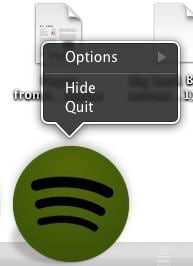
आप तो अपने खोजक मेनू पट् टी को खोलने के लिए और 'के अंतर्गत 'जाओ, बस अपने पुस्तकालय मिल की आवश्यकता होगी। यदि आपकी लायब्रेरी दृश्यमान नहीं है, तो प्रेस alt कुंजी और यह दिखाई देगा। एक बार जब आप लायब्रेरी पर क्लिक करें, आपकी लायब्रेरी फ़ोल्डर खुल जाएगा, आप सामग्री में प्रवेश करने की इजाजत दी।
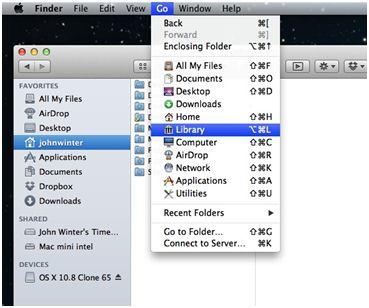
जैसे ही आप अपनी लायब्रेरी में हैं, अपने कैश करने के लिए जाओ और Spotify फ़ोल्डर हटाएँ। इस फ़ोल्डर के रूप में सही है इसे हटाने के लिए क्लिक कर सकते हैं 'com.spotify.client' और आप या आप मैन्युअल रूप से यह अपने कचरा फ़ोल्डर के लिए खींचें कर सकते हैं पाया जा सकता है।
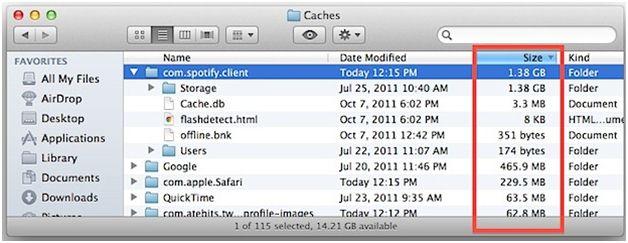
वापस जाएँ बटन मारा और एक बार आप अपनी लायब्रेरी में वापस कर रहे हैं। अब अपने अनुप्रयोग फ़ोल्डर में जाएँ और के रूप में जल्द ही आप अपने आवेदन अनुभाग में हैं, से अपने आवेदन Spotify फ़ोल्डर हटाएँ। इस प्रक्रिया के लिए भी, आप कर सकते हैं या तो दायाँ क्लिक करें और 'हटाएँ' मेनू से का चयन करें या आप मैन्युअल रूप से अपने कचरा, पहले ही के लिए फ़ोल्डर खींचें कर सकते हैं। नीचे स्क्रीनशॉट के लिए ही है।
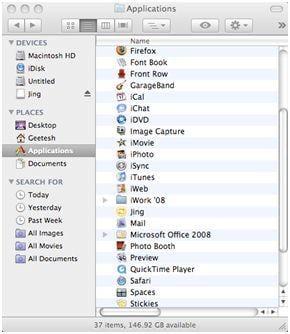
अपने ढूँढें मेनू खोलने के लिए और 'सुरक्षित खाली कचरा' का चयन करें। यह सुनिश्चित करें कि फ़ाइलें सुरक्षित रूप से अपने कंप्यूटर से हटा दिया गया होगा। स्क्रीनशॉट के लिए ही देखते हैं।
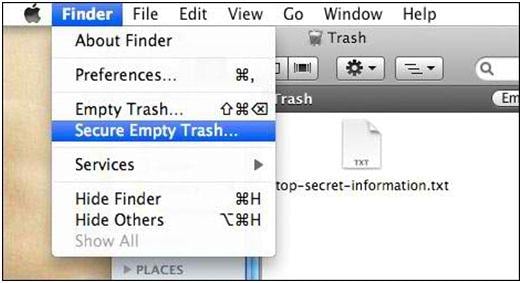
एक बार जब आप अपने कचरा खाली कर दिया है, आप अपने कंप्यूटर को पुनरारंभ करने के लिए चाहता हूँ जाएगा और एक बार आप करते हैं, Spotify पूरी तरह से आपके कंप्यूटर से निकाल दिया गया होगा।
भाग 5: Spotify मैक airplay और Spotify दूरस्थ मैक के लिए युक्तियाँ
Spotify मैक ओएस एक्स पर खेला जा सकता है। Spotify या कामचोर जैसे अन्य स्रोतों से स्ट्रीमिंग संगीत के साथ, Airplay बचाव के लिए आता है। यह सब मैक AirPlay का उपयोग करने से ऑडियो की स्ट्रीमिंग सक्षम बनाता है।
Spotify airplay मैक का उपयोग कैसे करें
Spotify airplay मैक का उपयोग करने के उद्देश्य के लिए, आप सभी की जरूरत है अपने मैक के ऑडियो उत्पादन में बदलने के लिए उल्लेख के लिए कदम निम्नानुसार है
Spotify app में आपके Spotify संगीत नाटक
घर बटन idevice पर डबल क्लिक करें
स्क्रॉल अल जिस तरह छोड़ दिया है जहाँ वॉल्यूम स्लाइडर को प्रदर्शित होता है
AirPlay आइकन टैप करें
Spotify पर AirPlay
भाग 6: Spotify मैक अद्यतन करने के लिए कैसे
मैक पर Spotify के अद्यतन प्रक्रिया Windows करने के लिए काफी समान है। लेकिन हमेशा मैन्युअल रूप से ब्लॉक के ऑटो-अधोगति अपने Spotify की प्रक्रिया करने के लिए याद रखें।
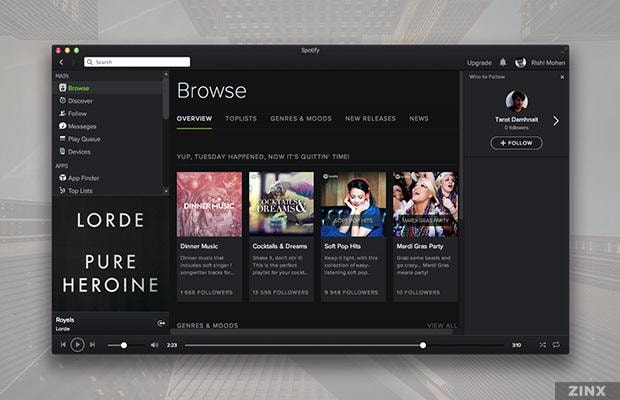
अब सरकारी installer जो Spotify के आधिकारिक वेबसाइट से डाउनलोड किया जा सकता है और किसी अन्य अनुप्रयोग के किसी भी अन्य साधारण अद्यतन प्रक्रिया की तरह बस अद्यतन की प्रक्रिया जारी रखें अद्यतन प्रक्रिया के लिए, का उपयोग करें।
डाउनलोड spotify संगीत TunesGo के साथ मैक पर नि: शुल्क

Wondershare TunesGo - अंतरण को डाउनलोड करने और अपने iOS/Android उपकरणों के लिए अपने संगीत का प्रबंधन
- अपना व्यक्तिगत संगीत के स्रोत के रूप में YouTube
- अपने iOS डिवाइस से अपने संगीत हस्तांतरण
- Android के साथ iTunes का उपयोग करें
- अपने पूरे संगीत पुस्तकालय को पूरा
- Id3 टैग, कवर, बैकअप ठीक करें
- आइट्यून्स प्रतिबंध के बिना संगीत का प्रबंधन
- अपने iTunes चलाएँ-सूची साझा करें
